本文是关于CAD2024的图层新建方法的说明。在CAD软件中,图层是用于组织和管理绘图对象的重要工具。通过使用图层,可以将绘图对象按照不同的属性进行分类和管理,使绘图过程更加高效和灵活。在CAD2024中,图层的新建方法有多种,本文将详细介绍这些方法。
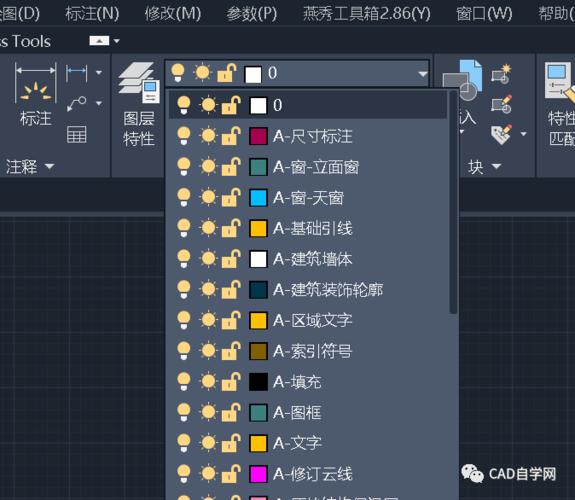
方法一:使用图层管理器
图层管理器是CAD2024中一个非常强大且易于使用的工具,可以通过它来新建、编辑和管理图层。要新建一个图层,首先打开图层管理器,可以在CAD的菜单栏中找到。然后,在图层管理器中点击“新建图层”按钮,输入图层的名称和属性,例如颜色、线型等。点击“确定”按钮后,新建的图层就会出现在图层列表中。

方法二:使用命令行
除了使用图层管理器外,还可以通过命令行来新建图层。在CAD2024中,可以通过输入“layer”命令来调用图层相关的操作。要新建一个图层,只需在命令行中输入“layer”命令,然后按回车键。接下来,CAD会提示你输入图层的名称和属性信息。输入完毕后,按回车键确认,新建的图层就会被创建。
方法三:使用快捷键
在CAD中,还可以通过使用快捷键来快速新建图层。默认情况下,CAD2024中的快捷键是关闭的,需要手动开启。要新建一个图层,可以按下“Ctrl”+“L”组合键,或者在CAD的菜单栏中选择“格式”>“图层”>“新建图层”命令。然后,根据提示输入图层的名称和属性信息,即可完成图层的新建。
方法四:使用模板文件
除了以上介绍的方法外,CAD2024还支持使用模板文件来新建图层。模板文件是一种预先设置好图层、样式等属性的文件,可以在新建图纸时被加载和应用。要使用模板文件新建图层,首先需要创建一个包含所需图层的模板文件,保存为.dwt格式。然后,在CAD中打开新的绘图文件时,选择“新建”>“使用模板”命令,选择之前创建的模板文件即可。这样,在新建的绘图文件中将自动包含之前设置好的图层。
综上所述,CAD2024中的图层新建方法有多种。通过使用图层管理器、命令行、快捷键或模板文件,可以轻松地新建图层,并根据需要设置图层的属性。使用正确的图层新建方法,可以提高CAD绘图的效率和准确性。
转载请注明来源本文地址:https://www.tuituisoft/blog/13323.html